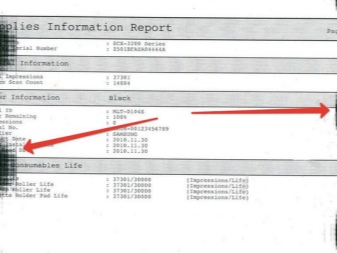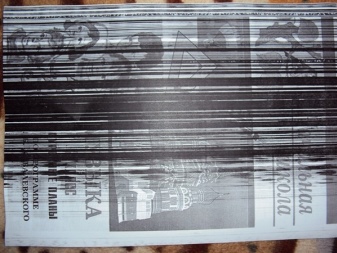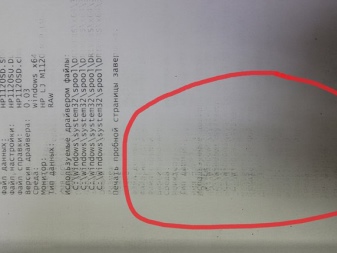Что делать, если принтер грязно печатает, мажет листы
- Мажет листы лазерный принтер
- Пачкает бумагу струйный принтер
- Что сделать самому
- Технология чистки принтера
Часто принтер пачкает бумагу из-за проблем с картриджем. Причиной грязной печати может стать и выход из строя отдельных узлов, которые для лазерного и струйного принтера отличаются. Ниже в статье описаны самые распространенные проблемы с принтером, по которым он мажет листы, и методы их исправления.
Мажет листы лазерный принтер
- Ракель износился или вышел из строя. Основная задача детали в «срезании» остатков тонера после нанесения на фотобарабан. Поломанное или изношенное лезвие не может качественно убрать краситель, поэтому он попадает на распечатанный документ.
- Заполнена емкость для отходов тонера в картридже. Если бункер переполнен, отходы тонера высыпаются на бумагу, его необходимо сразу почистить, а в дальнейшем делать профилактические чистки после заправки картриджа.
- Заправлен плохой краситель. Обратите внимание на качество заправленного тонера. Убедитесь, что он подходит для вашей модели. Если дело в красителе, придется снова заправить картридж, но уже тонером другого производителя.
- Износился фотобарабан. Признаком является появление на бумаге дефектов черного цвета одинакового размера и формы. Сначала покрытие стирается по краям вала, из-за чего и принтер будет пачкать только с краев бумаги. Со временем дефект распространится ближе к центру листа. Выход – замена фотовала.
- Засорение ракеля. Характерно появление черных тонких полос по всей длине страницы. Выход – очистка лезвия от остатков красителя или замена.
- Поломка магнитного вала. Проблема проявляется печатью на новых листах старого, ранее распечатанного рисунка или текста. Перед заменой детали проверьте контакт между магнитным и фотовалом. Из-за его отсутствия принтер также может оставлять пятна на бумаге.
Причиной может стать поломка отдельных деталей устройства или механические проблемы.
- Попадание посторонних предметов внутрь. Ими может быть канцелярская скрепка, кнопка, кусок пластика или обрывок бумаги после замятия. Их нужно извлечь из заранее выключенного аппарата. Читайте: как вытащить бумагу с принтера.
- Сбой в работе термоузла (печки, которая прижигает краситель к бумаге). Если узел не выполняет функцию, тонер не прижигается и принтер сильно мажет. Чтобы удостовериться в проблемах с печкой, вставьте чистую бумагу, запустите станицу на печать, а когда лист пройдет через картридж и начнет заходить в узел термозакрепления, отключите принтер и поднимите его крышку. Если визуальных изъянов нет – проблема в узле.
- Загрязнение, износ тефлонового вала или термопленки. Проблему легко определить при визуальном осмотре «внутренностей» принтера. Поверхность деталей должна оставаться чистой.
- Поломка печки. Из-за недостаточной температуры нагрева тонер не запекается на бумаге и пачкает ее. Состояние печки определятся по датчику нагрева. Ремонт делается в сервисном центре.
- Неисправность или износ резинового вала термоузла. Решение требует полного разбора детали. Делать самостоятельно не рекомендуется.
Пачкает бумагу струйный принтер
- Испачканы сопла печатающей головки. Если капли чернил остались на соплах от предыдущей распечатки, они сразу падают на новый лист и пачкают его. Выход – чистой салфеткой убираются остатки краски с поверхности головки или картриджа.
- Загрязнены ролики подачи страниц. На страницах будут появляться равномерные вертикальные черные полосы в месте контакта роликов с бумагой. Исправить плохую печать поможет очистка механизма захвата и подачи бумаги.
- Засорился отстойник головки. Остатки чернил сначала пачкают саму головку, затем принтер могут загрязнить сопла или спровоцировать поломку головки. Впитывающую прокладку надо почистить или заменить.
- Загнулась бумага. Даже малейший загиб может быть причиной мазанья бумаги. Выход – убрать мятые листы и заменить на ровные, нужного формата.
- Выбран неправильный тип бумаги. Использовать нужно только расходники, которые рекомендует производитель принтера. Особое внимание уделите выбору фотобумаги, информация на упаковке должна подтверждать возможность работы с используемой моделью принтера и установленными на нем настройками.
- Вышел из строя обратный клапан чернильницы, расположенный на обратной стороне корпуса. Картридж извлекается из каретки, укладывается на стол клапаном вверх. Если после аккуратного постукивания клапан не вернется в рабочее положение, картридж потребуется заменить.
- Картридж разгерметизировался. Перестает правильно работать вся система печати. Устраняется проблема только заменой картриджа.
Что сделать самому
- Проверьте, правильно ли выбрана бумага для печатающего аппарата.
- Возьмите 15-20 листов А4, печать на которых раньше проводилась без дефектов.
- Запустите любой текстовый редактор. Например, можно открыть Word.
- Пустите на печать сразу все 20 листов.
Процедура прочистит мажущий аппарат от оставшихся чернил или тонера, которые скопились на деталях, контактирующих с бумагой.
В более новых моделях техники Brother, Canon, HP, Epson предусмотрены встроенные дисплеи и индикаторы на внешней части аппарата. Посмотрите на уведомления на экране или на цвет мигающих лампочек. Если при мажущей печати лампочки вместо зеленого горят желтым или красным, надо изучить инструкцию к устройству и установить причину проблемы.
Технология чистки принтера
- Извлеките лишние предметы. Внутрь устройства могут попасть мелкие предметы, кусочки бумаги, остатки краски и пыль. Более крупные предметы извлеките руками, пыль и тонер уберите пылесосом.
- Почистите картридж, систему непрерывной подачи чернил, печатающую головку. Рекомендуется делать каждый раз после интенсивной распечатки в профилактических целях.
- Прочистите механизм подачи листов. В лазерных можно сделать вручную, а для струйных предусмотрен ручной и программный метод. Читайте про прочистку головки для струйного принтера.
Пример встроенных функций чистки в принтере Canon iP100.
- Очистите бункер отходов. Рекомендуется после каждой заправки тонера.
- Промойте впитывающую прокладку в струйнике. Если тщательная промывка не помогает, замените «памперс» на новый.
Если методы очистки не помогли и принтер продолжает мазать, обратитесь в сервисный центр.
Содержание
- Мажет листы лазерный принтер
- Устранение проблемы, когда принтер грязно печатает и пачкает бумагу
- Причины «черной» печати
- Что можно сделать самому
- Особенности лазерных
- Неисправности узла подачи бумаги
- Пачкает бумагу струйный принтер
- Лазерный принтер мажет при печати: что делать?
- Как почистить устройство?
- Как почистить устройство?
Мажет листы лазерный принтер
- Лезвие изношено или неисправно. Его основная функция заключается в «отсечении» остатков тонера после его нанесения на барабан формирования изображения. Поврежденное или истертое лезвие не может удалить тонер должным образом, поэтому он попадает на печатный документ.
- Резервуар для отработанного тонера в кассете заполнен. Если бункер для отработанного тонера переполнен, отходы тонера просыпаются на бумагу, его следует немедленно очистить, а при заправке картриджа следует проводить профилактическую очистку.
- Был заправлен неправильный картридж с тонером. Обращайте внимание на качество заправляемого тонера. Убедитесь, что он подходит для вашей модели. Если это проблема с красителем, возможно, вам придется заправить картридж, но на этот раз тонером другого производителя.
- Барабан формирования изображения изношен. На это указывает черное обесцвечивание на бумаге, которая имеет одинаковый размер и форму. Первоначально покрытие истирается по краям рулона, в результате чего принтер окрашивает только края бумаги. Со временем дефект будет распространяться ближе к центру листа. Решение — заменить валик.
- Засорение скребкового модуля. Для него характерны тонкие черные полосы, расположенные по всей длине страницы. Решение — удалить цвет с лезвия или заменить его.
- Растрескивание магнитного вала. Проблема проявляется при печати старой, ранее напечатанной фотографии или текста на новых листах. Перед заменой детали проверьте контакт между магнитным валиком и фотовалом. Отсутствие контакта также может привести к тому, что принтер будет оставлять полосы на бумаге.
Причиной может быть повреждение отдельных деталей или механические проблемы.
- В принтер могли попасть посторонние предметы. Это может быть скрепка, кнопка, кусочек пластика или клочок бумаги после замятия. Они должны быть удалены из машины, когда она выключена. Читайте: Как извлечь бумагу из принтера.
- Неисправность блока фьюзера (фьюзер, который подает краситель на бумагу). Если фьюзер выйдет из строя, тонер не затвердеет, и принтер будет сильно размазываться. Чтобы проверить наличие проблем с фьюзером, вставьте чистую бумагу, начните печатать страницу, и когда лист пройдет через кассету и начнет поступать в блок фьюзера, выключите принтер и поднимите крышку принтера. Если визуальных повреждений нет, проблема в блоке фьюзера.
- Тефлоновый валик или лента загрязнены или изношены. Проблему можно легко определить путем визуального осмотра «внутренностей» принтера. Поверхность детали должна оставаться чистой.
- Неудача писателя. Из-за недостаточной температуры нагрева тонер не отвердевает и впитывается в бумагу. Блок фьюзера контролируется датчиком блока фьюзера. Его следует отремонтировать в сервисном центре.
- Резиновый ролик блока фьюзера вышел из строя или изношен. Решение требует полной разборки компонента. Делать это самостоятельно не рекомендуется.
Устранение проблемы, когда принтер грязно печатает и пачкает бумагу
Работа с офисным оборудованием не всегда бывает простой и беспроблемной. Пользователи часто начинают замечать всевозможные дефекты бумаги в виде черных полос по краям даже после заправки картриджа и проведения технического обслуживания. Особенно неприятно, когда принтер печатает грязно и пачкает бумагу. Эта проблема возникает у HP, Epson, Canon и многих других моделей струйных и лазерных принтеров.
В этой статье мы подробно расскажем, почему принтер мажет при печати и что делать неопытному пользователю в такой ситуации. Вам предложат несколько простых способов устранить проблему самостоятельно.
Причины «черной» печати
Для того чтобы детально рассмотреть и решить каждую возможную причину, необходимо систематизировать все варианты и разделить их на несколько групп. Это позволит вам более точно выяснить, что именно не так с печатным оборудованием. Можно выделить несколько основных областей неудач.
Что можно сделать самому
Если пользователь не имеет опыта в ремонте оргтехники, выполнить сложные процедуры в домашних условиях может быть сложно или даже невозможно. Однако решить проблему, когда принтер размазывает бумагу, можно довольно просто. Прежде всего, постарайтесь выполнить все действия, описанные в инструкции ниже.
- Проверьте тип используемой бумаги.
- Возьмите 10-20 листов бумаги формата А4, ранее использовавшихся для печати.
- Откройте любой текстовый процессор. «Word» из офисного пакета доступен на любом компьютере.
- Начните печатать по два десятка страниц за раз.
Эта простая процедура позволит «очистить» принтер от остатков чернил или тонера и устранить грязную печать. Это поможет только в том случае, если принтер загрязняет листы из-за грязи внутри принтера от всего, что соприкасается с бумагой.
Более новые модели имеют встроенные экраны и индикаторы непосредственно на самом корпусе. В случае плохого качества печати также обратите внимание на сообщения на дисплее или ненормальную последовательность мигающих лампочек. Если индикаторы меняют цвет с зеленого на желтый или красный, это первый признак проблемы. Для «расшифровки» этого сообщения обратитесь к руководству по эксплуатации машины.
Особенности лазерных
Часто лазерный тонер может вызвать ситуацию, когда принтер становится грязным. Ниже приведен список всех возможных проблем с этой частью принтера.
- Повреждение или износ очистителя (чистящего лезвия). Это часть, которая «срезает» оставшийся тонер в отсек для отходов после нанесения тонера на барабан формирования изображения. Если лезвие неисправно, такие остатки могут легко попасть на простыни, окрашивая и вымазывая их в черный цвет.
- Бункер для отходов лазерного картриджа переполнен. Весь тонер, который был удален лезвием и не попал на бумагу, автоматически отправляется в корзину для отходов кассеты. Но если нет места для дополнительного тонера, в итоге вы получаете испачканные листы. Единственным решением такой проблемы является очистка бункера. И в будущем такая «чистка» должна происходить после каждой заправки картриджа.
Помимо самого картриджа, внутри принтера есть еще несколько узлов и деталей, которые могут стать причиной грязной печати. Их тоже нельзя исключать из списка возможных «виновников» проблем с машиной.
Последние два пункта невозможно выполнить в домашних условиях без дополнительных знаний и навыков. Если вы подозреваете такую ситуацию, вам следует обратиться за помощью к специалисту.
Неисправности узла подачи бумаги
Также возможно, что описанные выше действия или даже замена или очистка ролика подачи бумаги не дали никакого эффекта. Это происходит из-за износа узла подачи бумаги. Это часто случается с принтером samsung scx 4200 (и другими моделями этой серии). Например, со временем начинает ослабевать металлическая полоса на тормозной колодке, появляется люфт во втулке ролика захвата бумаги или изнашиваются крепления лотка. Это создает зазор в несколько миллиметров. Этого достаточно, чтобы на дисплее появилась ошибка или принтер не смог принять бумагу.
Как же справиться с этой проблемой? Существует несколько вариантов:
- Некоторые меняют крепления поддона или устанавливают новые;
- Другие слегка углубляют их, вставляя зубочистку или кусочек пластика;
- Если на тормозной колодке нет металлической полосы, ее заменяют полосками металлизированного скотча;
- Металлизированная лента также может помочь, если в ступице есть люфт. Для этого вокруг его основания (по пути сцепления!) делается несколько витков металлизированной клейкой ленты. Затем добавляется немного жира. Самое главное — не переусердствовать с количеством ленты. В противном случае муфта держателя бумаги сломается или совсем перестанет работать.
У принтеров Canon, кстати, есть еще одно «больное место». Часто у них заедает датчик бумаги. Его задача — регулировать и контролировать положение флажка, который поднимается, когда через него проходит лист бумаги. Естественно, происходит замятие бумаги, и дальнейшая подача бумаги становится невозможной.
Пачкает бумагу струйный принтер
- Загрязнены сопла печатающей головки. Если на соплах останутся капли чернил от предыдущей печати, они немедленно попадут на новый лист и размажут печатающую головку. Решение заключается в использовании чистой ткани для удаления остатков чернил с поверхности печатающей головки или картриджа.
- Ролики подачи страниц загрязнены. На страницах, где ролики соприкасаются с бумагой, появятся равномерные вертикальные черные полосы. Очистка механизма захвата и подачи бумаги может помочь устранить некачественную печать.
- Головной бак засорен. Любые остатки чернил сначала окрасят саму печатающую головку, а затем могут загрязнить сопла или привести к повреждению печатающей головки. Впитывающую прокладку следует очистить или заменить.
- Согнутая бумага. Даже малейшая складка может привести к размазыванию бумаги. Решение заключается в том, чтобы удалить смятые листы и заменить их прямыми листами правильного размера.
- Был выбран неправильный тип бумаги. Используйте только расходные материалы, рекомендованные производителем принтера. Особое внимание следует уделить выбору фотобумаги; информация на упаковке должна подтверждать возможность ее использования с используемой моделью принтера и настройками.
- Обратный клапан чернильного картриджа, расположенный в задней части корпуса, вышел из строя. Картридж снимается с тележки, кладется на стол клапаном вверх. Если после легкого нажатия клапан не возвращается в рабочее положение, картридж необходимо заменить.
- Картридж дал течь. Вся система печати перестала работать должным образом. Проблема может быть решена только заменой картриджа.
Лазерный принтер мажет при печати: что делать?
Эта проблема может быть обнаружена не только в дешевых матричных и струйных принтерах. Дорогие лазерные устройства также подвержены дефектам.
Наиболее распространенные причины включают:
- Тонер низкого качества. В качестве эксперимента его следует заменить. Если действие возымело эффект и печать вернулась в нормальное состояние, это означает, что проблема была в чернильном картридже;
- Нельзя исключать возможность попадания инородного тела в аппарат;
- Износилось ракельное лезвие (предназначенное для отсечения излишков чернил);
- Бункер для отработанного тонера переполнен;
- Неравномерные полосы по всей длине листа указывают на проблему с роликом заряда (передает отрицательный заряд на поверхность вращающегося барабана);
- На устройствах Brother смазывание документа является первым звоночком, предвещающим отказ оптической системы. Может пострадать фокусирующий узел или коллимационный элемент;
- Если вы видите повторяющиеся «узоры» на выходе бумаги, необходимо отремонтировать гальванический контакт;
- Обесцвечивание указывает на износ фоточувствительного барабана.
Как почистить устройство?
Процедура включает следующие шаги:
- Перед очисткой отсоедините электрический кабель от сети;
- Заранее подготовьте средство для чистки таких устройств. На рынке представлены фирменные продукты, рекомендованные конкретными производителями;
- Не мочите сам прибор — вместо этого распылите чистящий раствор на ткань или салфетку;
- Откройте крышку;
- Если все внутренние поверхности покрыты чернилами, протрите их влажной тканью;
- Если чернила находятся в виде порошка, единственный способ удалить остатки — сдуть их. Это также можно сделать с помощью пылесоса. Для защиты вашего здоровья рекомендуется использовать респиратор;
- Не забывайте чистить ролики (в случае струйных принтеров). Ролики хорошо снимаются под воздействием алкоголя. Чаще всего именно они являются источником проблемы, так как имеют тенденцию «кусать» постельное белье и пачкать его многочисленными пятнами.
Как почистить устройство?
Если листы выходят не только пестрыми, но и мятыми, иногда проблему может решить чистка принтера.
Последовательность очистки включает следующие шаги:
- Перед очисткой отсоедините шнур питания;
- Заранее подготовьте очиститель для таких устройств. В продаже имеются фирменные препараты, рекомендованные конкретными производителями;
- Не мочите само устройство — вместо этого распылите чистящий раствор на ткань или салфетку;
- Откройте крышку;
- Если все внутренние поверхности покрыты чернилами, протрите их влажной тканью;
- Если чернила находятся в виде порошка, единственный способ удалить остатки — сдуть их. Это также можно сделать с помощью пылесоса. Для защиты вашего здоровья рекомендуется использовать респиратор;
- Не забывайте чистить ролики (в случае струйных принтеров). Ролики хорошо снимаются под воздействием алкоголя. Чаще всего они являются источником проблемы — будучи грязными, они «кусают» постельное белье и пачкают его многочисленными пятнами.
Источники
- https://PoPrinteram.ru/pachkaet-bumagu-pri-pechati.html
- https://commark-service.ru/oshibki-i-problemy/pochemu-printer-mazhet-listy-pri-pechati-chto-delat-kak-ispravit
- https://technika-remont.ru/pocemu-on-mazet-po-kraam-bumagi-i-cto-delat-esli-pecataet-razmazano/
- https://media-digital.ru/printer-packaet-bumagu-pri-pecati-kak-ustranit-problemu/
- https://oprinterah.ru/pochemu-pachkaet-bumagu-pri-pechati-i-mazhet-listy.html
- https://printerdelo.ru/ystranenie-problemy-kogda-printer-griazno-pechataet-i-pachkaet-bymagy.html
- https://lkard-lk.ru/dom/pochemu-printer-pachkaet-bumagu-pri-pechati-i-chto-delat
- https://univer-irk.ru/czvet/printer-mazhet-listy-pri-pechati-pochemu-on-mazhet-po-krayam-bumagi-i-chto-delat-esli-pechataet-razmazano
- https://planshet-info.ru/kompjutery/pochemu-printer-mazhet-pri-pechati
- https://games-on-pc.ru/info/printer-pachkaet-bumagu-pri-pechati-po-krajam/
- https://www.masservice.ru/printer-pachkaet-bumagu.htm
- http://printergid.ru/neispravnosti/pachkaet-bumagu
Почему принтер пачкает листы при печати и что с этим делать?

Содержание
- Возможные причины
- Устранение неисправностей
- Рекомендации
Принтер, как и любой иной вид техники, требует правильного использования и бережного отношения. В некоторых случаях агрегат может выйти из строя, при этом печатать грязно, добавляя на листы бумаги полосы и пятна. Такие документы выглядят непривлекательно и отправляются в черновой вариант.


Возможные причины
Владельцы принтеров могут столкнуться с неприятностью, когда распечатанная на бумаге информация испачкана чернилами до неузнаваемого вида.
В некоторых случаях на бумаге появляются одинаковые горизонтальные полоски, пятна либо кляксы разного размера.
Принтер струйного типа мажет листы при печати, пачкает бумагу по краям или дублирует изображение по определенным причинам.
- Изношенность деталей. Даже аппараты самых известных марок через некоторое время могут прийти в непригодное состояние. Первым симптомом изношенных элементов принтера считается то, что техника печатает текст не четко, изображение смазано.
- Неправильное применение. В этом случае, скорее всего, виноват пользователь, который изменил заводские настройки. В результате такого самоуправства может быть ошибочно выставлена температура на узле термозакрепления, поэтому чернила размазаны.
- Брак. Если пользователь стал владельцем бракованного агрегата, то устройство плохо функционирует с первого запуска. В этом случае рекомендуется обратиться в салон и вернуть принтер по гарантии.
- Плохое качество расходного материала. Изображение может быть размазано на влажной глянцевой или наэлектризованной бумаге. Специалисты рекомендуют использовать чернила с той же маркой, что и сама техника.
- Использование смятой бумаги. Листы пачкаются, так как цепляются за печатающую головку.
- Нарушение герметичности картриджа. Данная ситуация может быть вызвана перестановкой или транспортировкой техники.
Причины неполадок лазерного принтера:
- тонер низкого качества, элемент можно попробовать заменить, если техника мажет и пачкает бумагу;
- попадание постороннего предмета во внутреннюю часть прибора;
- изношенность ракельного ножа;
- переполненность контейнера с отработанным тонером;
- неисправность зарядного валика;
- поломка оптической системы;
- деформация гальванических контактов;
- изношенность светочувствительного барабана.

Устранение неисправностей
Перед тем как приступить к устранению поломки принтера, стоит диагностировать проблему:
- аппарат мажет в виде поперечных сегментов – тонер рассыпается, сломано лезвие или переполнен отсек с отработанным материалом;
- загрязнение распечатанного листа сосредоточено по всей его площади – применение расходных материалов низкого качества;
- появление пятен с равным интервалом – неравномерный износ фотобарабана;
- дублирование текста во время его распечатки – вал заряда не успевает адекватно обрабатывать всю барабанную площадь.


Владельцы печатающей техники часто задаются вопросом, что делать, если лазерный или струйный принтер печатает некачественно, оставляя полосы или следы от чернил. Неопытные пользователи могут попробовать устранить неполадку, выполнив такие поочередные мероприятия:
- приготовить около 10 листов офисной бумаги, которая не обязательно должна быть чистой;
- с помощью графического редактора создать новый документ, который не имеет никакого текста;
- в принтер загрузить бумагу;
- распечатать пустой документ в экземпляре около 30 штук.
Обычно такая прогонка способствует тому, что головка больше не мажет бумагу.

В моделях, произведенных недавно, есть специальные индикаторы, которые мигают и оповещают о конкретной проблеме. Пользуясь инструкцией, можно узнать причину поломки и устранить ее. Не только струйные и матричные принтеры могут печатать с дефектами, но и лазерные.
Их можно попробовать починить путем чистки принтера, которая проводится в следующей последовательности:
- обесточивание техники;
- подготовка специального чистящего средства, которое рекомендовано производителем принтера;
- распыление состава на салфетку или кусочек ткани;
- открытие крышки;
- очищение салфеткой каждой из запачканной чернилами детали.


Так как нередко причина некачественной печати скрывается в неправильности настроек, то тонер может избыточно расходовать краску и тем самым мазать листы. Поэтому специалисты рекомендуют не нарушать заводских настроек или обратиться за помощью к профессионалам.
Проблему, при которой принтер не подключается к электросети, самостоятельно устранить практически невозможно, может помочь только мастер.

Рекомендации
Принтер – это необходимый вид техники, которым пользуются практически каждый владелец компьютера или офисный работник. Чтобы техника могла прослужить как можно дольше и не портила распечатанную информацию, стоит выполнять некоторые профилактические мероприятия, а также правильно и аккуратно пользоваться прибором. В случае отсутствия опыта мажущий принтер лучше отнести на ремонт в мастерскую. Специалисты настоятельно рекомендуют владельцам принтеров не приступать к самостоятельной починке техники в таких случаях:
- замена фотобарабана;
- замена вала зарядки;
- смена счищающего лезвия;
- полная внутренняя чистка прибора от загрязнений.

Если же разборка принтера своими руками до посещения мастерской неизбежна, стоит обязательно накрыть фотобарабан от засвечивания плотной темной бумагой.
До того как начать разборку агрегата, стоит его обесточить, а приступать к работе можно только после полного остывания.
Очистка техники с внутренней стороны возможна при помощи кисточки или пылесоса. Чтобы принтер не пачкал бумагу чернилами, пользователь должен помнить о таких правилах:
- выставить правильные настройки на технике либо оставить заводские;
- не нарушать правил эксплуатации, которые обозначил изготовитель;
- вовремя и на регулярной основе проводить профилактические ремонтные мероприятия;
- во время собственноручной смены картриджа быть аккуратным;
- использовать только качественные средства для чистки техники и расходный материал.

О том, почему принтер пачкает листы при печати, смотрите в следующем видео.
Появление чернильных клякс на отпечатках – распространенная проблема, с которой часто сталкиваются владельцы струйных печатающих устройств. Сначала проверьте впитывающую подкладку, которая размещена внутри принтера по ходу движения каретки. Она может оставлять следы от чернил — чтобы этого не происходило ее нужно просто протереть сухой салфеткой. Кроме того, могут быть загрязнены ролики протяжки, которые тоже следует протереть сухой салфеткой, чтобы последняя впитала чернила и вы продолжили распечатывать документы в хорошем качестве.
Если это не помогло, то:
-
вставьте в принтер лист, предварительно смочив его нижний край моющим средством;
-
запустите печать, при этом верхний край придерживайте рукой, пока не появится системное сообщение об отсутствии бумаги;
-
повторите процедуру несколько раз до полной очистки роликов.
Правда, это не полный перечень того, что стоит проверить, когда ПУ начинает оставлять чернильные кляксы, либо продольные или поперечные полосы на бумаге.
Причины возникновения клякс
Если струйный принтер мажет бумагу, это может быть вызвано несколькими причинами:
1. Неправильно подобран носитель. Например, вы купили фотобумагу плохого качества, вследствие чего она деформируется и печатающая головка мажет ее. Также чернильные капли могут появляться и на офисной бумаге, что обычно связано с ошибочно выбранными настройками печати для глянцевой или матовой фотобумаги. Толщина листа тоже имеет значение — если она больше, чем нужно, то бумага просто не может впитать чернила, которые на нее попадают, потому возникают кляксы.
2. Используются неровные листы. Даже незначительное замятие бумаги приводит к тому, что во время печати на ее краях появляются кляксы. Это происходит потому, что бумага пачкается, цепляясь за печатающую головку.
3. Система непрерывной подачи чернил (СНПЧ) стоит выше печатающей головки. Избыточное давление приводит к вытеканию чернил и это отражается на распечатанных документах или снимках. Просто поставьте систему на один уровень с принтером.
4. Вышел из строя обратный клапан картриджа, назначение которого не позволяет произвольно выливаться чернилам. Если вы используете одноразовые расходники, то вам нужно вытянуть их и аккуратно постучать картриджами по салфетке, но так, чтобы чернила не вылились, иначе придется менять комплект на новый. Кроме того, не забудьте протереть головку устройства и парковочное место.
5. Нарушилась герметичность картриджа, что может произойти во время перестановки или транспортировки принтера. Это значит, что картридж нужно заменить, а парковочное место головки и резиновую щеточку, что предназначена для ее очистки, нужно промыть специальной жидкостью.
Если вы используете качественные носители, у вас нет проблем с расходниками и СНПЧ возле принтера установлена правильно, а он все равно мажет бумагу, тогда обратитесь в сервисный центр, где вам обязательно помогут решить данную проблему.
Что делать, если лазерный принтер пачкает бумагу?
Что делать, если принтер мажет бумагу? Такой вопрос задает себя каждый пользователь, столкнувшийся с этой проблемой. Путей решения может быть несколько. Самый простой из них, обратиться в наш сервисный центр, где грамотные специалисты помогут локализовать и решить проблему. Второй — попробовать самостоятельно устранить неисправность или хотя бы определить, что не так с вашим печатным другом. В этой статье мы пойдем вторым путем — это интересно и вдобавок, позволит сэкономить.
Начнем с самого простого. Если принтер мажет бумагу при печати, возможно проблема в картридже. Необходимо заменить его на заведомо исправный. Неисправность ушла? Значит точно виноват картридж. Необходимо приобрести новый или отдать этот картридж на заправку, или восстановление.
Неисправности принтера
Причина грязи на бумаге, может быть из-за неисправности принтера. Проверять будем при помощи, так называемого «стоп-теста». В чем он заключается?
Запускаем аппарат на печать, открываем крышку аппарата или выключаем питание в тот момент, когда лист бумаги находится под фотовалом картриджа, но при этом еще не зашел в узел закрепления. Таким образом, мы можем отсечь неисправность печки. Если на листе нет грязи, то это означает, что лист пачкается в узле закрепления.
В первую очередь необходимо обратить внимание на состояние термопленки или тефлонового вала. Если они имеют дефекты поверхности или на них скопился пригоревший тонер, то причина, скорее всего в этом. Другая причина может быть в недостаточном нагреве этих элементов. Необходимо проверить прижим датчика температуры или его внешнее состояние, возможно на нем образовался нагар тонера. Соответственно, его необходимо очистить. Иногда, причиной появления грязи на бумаге бывает отслоение оболочки резинового вала. Визуально не всегда возможно определить данную неисправность, поэтому придется разбирать узел закрепления и затем уже диагностировать вал.
Еще одной причиной может быть неправильно установленные параметры бумаги. Если бумага плотная, а установки рассчитаны на тонкую бумагу, то запросто можно получить недогрев узла закрепления, что приведет к не запекшемуся тонеру и грязи на листе бумаги. Возможно, проблема связана с электроникой аппарата, но это уже другой уровень ремонта и самостоятельно, без должных знаний и оборудования, выполнить его будет проблематично.
Неисправности картриджа
Если на листе идут повторы изображения, то проблема может быть в зарядном ролике (PCR) или фотовале (OPC). Так же данную неисправность дает и завернувшийся ракель (Wiper Blade).
Черные горизонтальные линии на листе бумаги бывают из-за пробоя или сколов на поверхности фотовала. Так же черные линии дает плохой контакт ролика заряда. Необходимо смазать токопроводящей смазкой бушинг (bushing) зарядного ролика.
Тонкие вертикальные непропечатанные линии возникают из-за наростов тонера на кромке дозирующего лезвия (Doctor Blade). Необходимо аккуратно почистить кромку от запекшегося тонера или заменить лезвие.
Хаотично расположенные точки на листе бумаги обычно связаны с подсыпанием тонера из бункера с отработанным тонером или из бункера для нового тонера. Необходимо проверить состояние подборок фотовала (Recovery Blade) и магнитного вала (Sealing Blade). В случае повреждения, необходимо их заменить или заменить целиком корпус картриджа.
Равномерный фон или грязь по всему листу дает тонер плохого качества или переполненный бункер для отработанного тонера (Waste Bin). В первом случае, необходимо использовать качественный тонер, во втором, необходимо разобрать картридж и очистить бункер.
Необходимость профилактического обслуживания
Не забывайте, печатающая техника требует периодического профилактического обслуживания. Необходимо удалять остатки тонера и бумажной пыли из аппарата, иначе есть шанс, что в один прекрасный момент принтер или МФУ остановится. Общая чистота аппарата — залог долгой и бесперебойной работы вашего устройства.
Почему принтер пачкает листы при печати и что с этим делать?
Принтер, как и любой иной вид техники, требует правильного использования и бережного отношения. В некоторых случаях агрегат может выйти из строя, при этом печатать грязно, добавляя на листы бумаги полосы и пятна. Такие документы выглядят непривлекательно и отправляются в черновой вариант.
Возможные причины
Владельцы принтеров могут столкнуться с неприятностью, когда распечатанная на бумаге информация испачкана чернилами до неузнаваемого вида.
В некоторых случаях на бумаге появляются одинаковые горизонтальные полоски, пятна либо кляксы разного размера.
Принтер струйного типа мажет листы при печати, пачкает бумагу по краям или дублирует изображение по определенным причинам.
- Изношенность деталей. Даже аппараты самых известных марок через некоторое время могут прийти в непригодное состояние. Первым симптомом изношенных элементов принтера считается то, что техника печатает текст не четко, изображение смазано.
- Неправильное применение. В этом случае, скорее всего, виноват пользователь, который изменил заводские настройки. В результате такого самоуправства может быть ошибочно выставлена температура на узле термозакрепления, поэтому чернила размазаны.
- Брак. Если пользователь стал владельцем бракованного агрегата, то устройство плохо функционирует с первого запуска. В этом случае рекомендуется обратиться в салон и вернуть принтер по гарантии.
- Плохое качество расходного материала. Изображение может быть размазано на влажной глянцевой или наэлектризованной бумаге. Специалисты рекомендуют использовать чернила с той же маркой, что и сама техника.
- Использование смятой бумаги. Листы пачкаются, так как цепляются за печатающую головку.
- Нарушение герметичности картриджа. Данная ситуация может быть вызвана перестановкой или транспортировкой техники.
Причины неполадок лазерного принтера:
- тонер низкого качества, элемент можно попробовать заменить, если техника мажет и пачкает бумагу;
- попадание постороннего предмета во внутреннюю часть прибора;
- изношенность ракельного ножа;
- переполненность контейнера с отработанным тонером;
- неисправность зарядного валика;
- поломка оптической системы;
- деформация гальванических контактов;
- изношенность светочувствительного барабана.
Устранение неисправностей
Перед тем как приступить к устранению поломки принтера, стоит диагностировать проблему:
- аппарат мажет в виде поперечных сегментов – тонер рассыпается, сломано лезвие или переполнен отсек с отработанным материалом;
- загрязнение распечатанного листа сосредоточено по всей его площади – применение расходных материалов низкого качества;
- появление пятен с равным интервалом – неравномерный износ фотобарабана;
- дублирование текста во время его распечатки – вал заряда не успевает адекватно обрабатывать всю барабанную площадь.
Владельцы печатающей техники часто задаются вопросом, что делать, если лазерный или струйный принтер печатает некачественно, оставляя полосы или следы от чернил. Неопытные пользователи могут попробовать устранить неполадку, выполнив такие поочередные мероприятия:
- приготовить около 10 листов офисной бумаги, которая не обязательно должна быть чистой;
- с помощью графического редактора создать новый документ, который не имеет никакого текста;
- в принтер загрузить бумагу;
- распечатать пустой документ в экземпляре около 30 штук.
Обычно такая прогонка способствует тому, что головка больше не мажет бумагу.
В моделях, произведенных недавно, есть специальные индикаторы, которые мигают и оповещают о конкретной проблеме. Пользуясь инструкцией, можно узнать причину поломки и устранить ее. Не только струйные и матричные принтеры могут печатать с дефектами, но и лазерные.
Их можно попробовать починить путем чистки принтера, которая проводится в следующей последовательности:
- обесточивание техники;
- подготовка специального чистящего средства, которое рекомендовано производителем принтера;
- распыление состава на салфетку или кусочек ткани;
- открытие крышки;
- очищение салфеткой каждой из запачканной чернилами детали.
Так как нередко причина некачественной печати скрывается в неправильности настроек, то тонер может избыточно расходовать краску и тем самым мазать листы. Поэтому специалисты рекомендуют не нарушать заводских настроек или обратиться за помощью к профессионалам.
Проблему, при которой принтер не подключается к электросети, самостоятельно устранить практически невозможно, может помочь только мастер.
Рекомендации
Принтер – это необходимый вид техники, которым пользуются практически каждый владелец компьютера или офисный работник. Чтобы техника могла прослужить как можно дольше и не портила распечатанную информацию, стоит выполнять некоторые профилактические мероприятия, а также правильно и аккуратно пользоваться прибором. В случае отсутствия опыта мажущий принтер лучше отнести на ремонт в мастерскую. Специалисты настоятельно рекомендуют владельцам принтеров не приступать к самостоятельной починке техники в таких случаях:
- замена фотобарабана;
- замена вала зарядки;
- смена счищающего лезвия;
- полная внутренняя чистка прибора от загрязнений.
Если же разборка принтера своими руками до посещения мастерской неизбежна, стоит обязательно накрыть фотобарабан от засвечивания плотной темной бумагой.
До того как начать разборку агрегата, стоит его обесточить, а приступать к работе можно только после полного остывания.
Очистка техники с внутренней стороны возможна при помощи кисточки или пылесоса. Чтобы принтер не пачкал бумагу чернилами, пользователь должен помнить о таких правилах:
- выставить правильные настройки на технике либо оставить заводские;
- не нарушать правил эксплуатации, которые обозначил изготовитель;
- вовремя и на регулярной основе проводить профилактические ремонтные мероприятия;
- во время собственноручной смены картриджа быть аккуратным;
- использовать только качественные средства для чистки техники и расходный материал.
О том, почему принтер пачкает листы при печати, смотрите в следующем видео.
Почему принтер пачкает листы при печати и что с этим делать?
Принтер, как и любой иной вид техники, требует правильного использования и бережного отношения. В некоторых случаях агрегат может выйти из строя, при этом печатать грязно, добавляя на листы бумаги полосы и пятна . Такие документы выглядят непривлекательно и отправляются в черновой вариант.
Возможные причины
Владельцы принтеров могут столкнуться с неприятностью, когда распечатанная на бумаге информация испачкана чернилами до неузнаваемого вида.
В некоторых случаях на бумаге появляются одинаковые горизонтальные полоски, пятна либо кляксы разного размера.
Принтер струйного типа мажет листы при печати, пачкает бумагу по краям или дублирует изображение по определенным причинам.
- Изношенность деталей . Даже аппараты самых известных марок через некоторое время могут прийти в непригодное состояние. Первым симптомом изношенных элементов принтера считается то, что техника печатает текст не четко, изображение смазано.
- Неправильное применение . В этом случае, скорее всего, виноват пользователь, который изменил заводские настройки. В результате такого самоуправства может быть ошибочно выставлена температура на узле термозакрепления, поэтому чернила размазаны.
- Брак. Если пользователь стал владельцем бракованного агрегата, то устройство плохо функционирует с первого запуска. В этом случае рекомендуется обратиться в салон и вернуть принтер по гарантии.
- Плохое качество расходного материала . Изображение может быть размазано на влажной глянцевой или наэлектризованной бумаге. Специалисты рекомендуют использовать чернила с той же маркой, что и сама техника.
- Использование смятой бумаги . Листы пачкаются, так как цепляются за печатающую головку.
- Нарушение герметичности картриджа. Данная ситуация может быть вызвана перестановкой или транспортировкой техники.
Причины неполадок лазерного принтера:
- тонер низкого качества, элемент можно попробовать заменить, если техника мажет и пачкает бумагу;
- попадание постороннего предмета во внутреннюю часть прибора;
- изношенность ракельного ножа;
- переполненность контейнера с отработанным тонером;
- неисправность зарядного валика;
- поломка оптической системы;
- деформация гальванических контактов;
- изношенность светочувствительного барабана.
Устранение неисправностей
Перед тем как приступить к устранению поломки принтера, стоит диагностировать проблему:
- аппарат мажет в виде поперечных сегментов – тонер рассыпается, сломано лезвие или переполнен отсек с отработанным материалом;
- загрязнение распечатанного листа сосредоточено по всей его площади – применение расходных материалов низкого качества;
- появление пятен с равным интервалом – неравномерный износ фотобарабана;
- дублирование текста во время его распечатки – вал заряда не успевает адекватно обрабатывать всю барабанную площадь.
Владельцы печатающей техники часто задаются вопросом, что делать, если лазерный или струйный принтер печатает некачественно, оставляя полосы или следы от чернил. Неопытные пользователи могут попробовать устранить неполадку, выполнив такие поочередные мероприятия:
- приготовить около 10 листов офисной бумаги, которая не обязательно должна быть чистой;
- с помощью графического редактора создать новый документ, который не имеет никакого текста;
- в принтер загрузить бумагу;
- распечатать пустой документ в экземпляре около 30 штук.
Обычно такая прогонка способствует тому, что головка больше не мажет бумагу.
В моделях, произведенных недавно, есть специальные индикаторы, которые мигают и оповещают о конкретной проблеме . Пользуясь инструкцией, можно узнать причину поломки и устранить ее. Не только струйные и матричные принтеры могут печатать с дефектами, но и лазерные.
Их можно попробовать починить путем чистки принтера, которая проводится в следующей последовательности:
- обесточивание техники;
- подготовка специального чистящего средства, которое рекомендовано производителем принтера;
- распыление состава на салфетку или кусочек ткани;
- открытие крышки;
- очищение салфеткой каждой из запачканной чернилами детали.
Так как нередко причина некачественной печати скрывается в неправильности настроек , то тонер может избыточно расходовать краску и тем самым мазать листы. Поэтому специалисты рекомендуют не нарушать заводских настроек или обратиться за помощью к профессионалам.
Проблему, при которой принтер не подключается к электросети, самостоятельно устранить практически невозможно, может помочь только мастер.
Рекомендации
Принтер – это необходимый вид техники, которым пользуются практически каждый владелец компьютера или офисный работник. Чтобы техника могла прослужить как можно дольше и не портила распечатанную информацию, стоит выполнять некоторые профилактические мероприятия, а также правильно и аккуратно пользоваться прибором . В случае отсутствия опыта мажущий принтер лучше отнести на ремонт в мастерскую. Специалисты настоятельно рекомендуют владельцам принтеров не приступать к самостоятельной починке техники в таких случаях:
- замена фотобарабана;
- замена вала зарядки;
- смена счищающего лезвия;
- полная внутренняя чистка прибора от загрязнений.
Если же разборка принтера своими руками до посещения мастерской неизбежна, стоит обязательно накрыть фотобарабан от засвечивания плотной темной бумагой.
До того как начать разборку агрегата, стоит его обесточить , а приступать к работе можно только после полного остывания .
Очистка техники с внутренней стороны возможна при помощи кисточки или пылесоса. Чтобы принтер не пачкал бумагу чернилами, пользователь должен помнить о таких правилах: